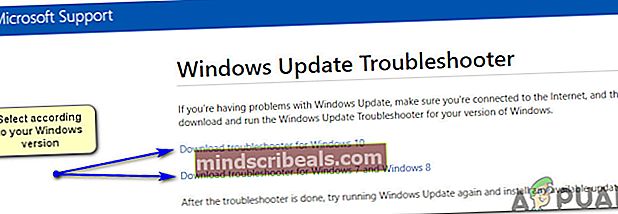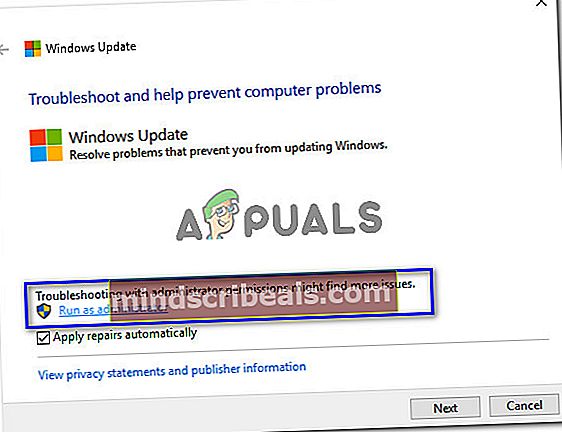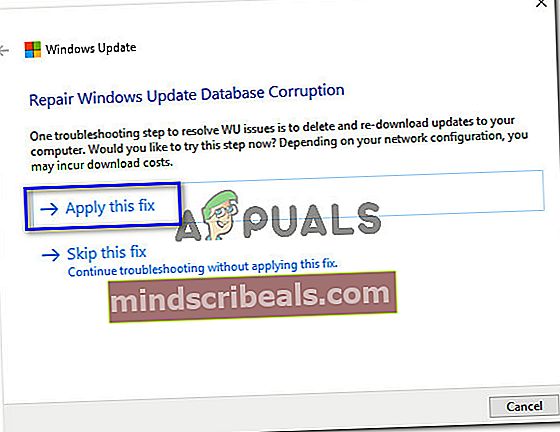Windows Update -vianmäärityksen käyttäminen Windows 8: ssa ja 10: ssä
Microsoft esitteli OTA-päivitysprosessin Windows-käyttöjärjestelmälle Windows 7: n avulla. Se auttoi heitä todella käsittelemään asioita työntämällä kyseisen päivityksen. Jos käytät Windowsia, saatat kohdata erilaisia virheitä, ellei sinulla ole onni, kun yrität päivittää uusimpaan koontiversioon. Näiden ongelmien ratkaisemiseksi Microsoft on rakentanut työkalun nimeltä Windows Update -vianmääritys(Korjaa se) se tekee taikaa. Se ratkaisee ongelman palauttamalla palvelukokoonpanot Windowsin sisällä.
Joten jos sinulla on ongelmia yrittäessäsi päivittää Windowsia, tässä on vaiheet niiden ratkaisemiseksi muutamalla napsautuksella.
Kuinka korjata Windows Update -virheet Windows Update -vianmääritysohjelmalla
- Sinun on ladattava Windows-versionne mukainen Windows Update -vianmääritysohjelma Microsoftin verkkosivustolta. Napsauta tätä linkki ladata työkalun Windows-version mukaan. Ladaan työkalun Windows 10: lle. Vianmääritysprosessi on sama kaikissa Windows-versioissa.
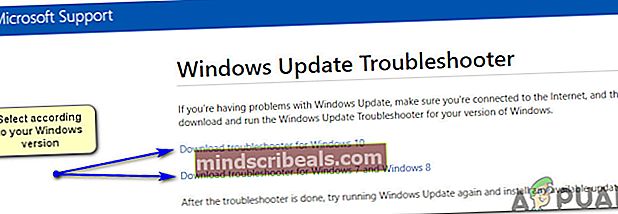
- Ladattu tiedosto on diagcab laajennus, joka on erikoistunut vianmääritystarkoituksiin. Kaksoisnapsauta valittua tiedostoa käynnistääksesi Windows Update -vianmäärityksen. Napsauta tästä Pitkälle kehittynyt vasemmassa alakulmassa ja valitse Suorita järjestelmänvalvojana. Se käynnistää vianmäärityksen uudelleen. On tärkeää myöntää järjestelmänvalvojan oikeudet tälle apuohjelmalle, jotta se voi korjata ydinkysymykset ja välttää virheitä.
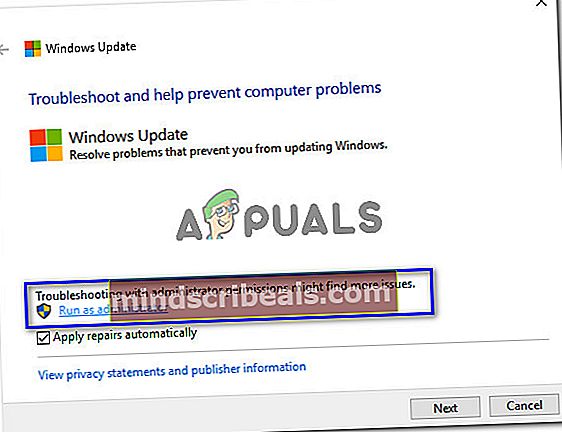
- Napsauta nyt Seuraava ja Windows Update Troubleshooter aloittaa ongelmien diagnosoinnin. Tämä prosessi vie jonkin aikaa. Jos se löytää joitain porsaanreikiä tietokoneeltasi, se näyttää ongelman tyypin ja vaihtoehdon, ts. Käytä tätä korjausta. Napsauta sitä aloittaaksesi vianmääritysprosessin.
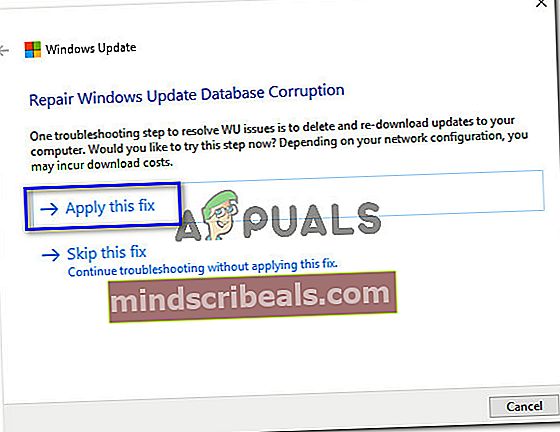
- Kun vianmääritysprosessi on valmis, työkalu näyttää kaikki löytämänsä ongelmat ja niiden nykyisen tilan riippumatta siitä, onko ne korjattu vai ei. Voit myös tarkastella yksityiskohtaisia tietoja napsauttamalla alareunassa olevaa linkkiä. Toivottavasti tämä opas on saattanut auttaa sinua korjaamaan ongelmat Windows-päivityksillä.